方圆渐变段CAD三维建模教程
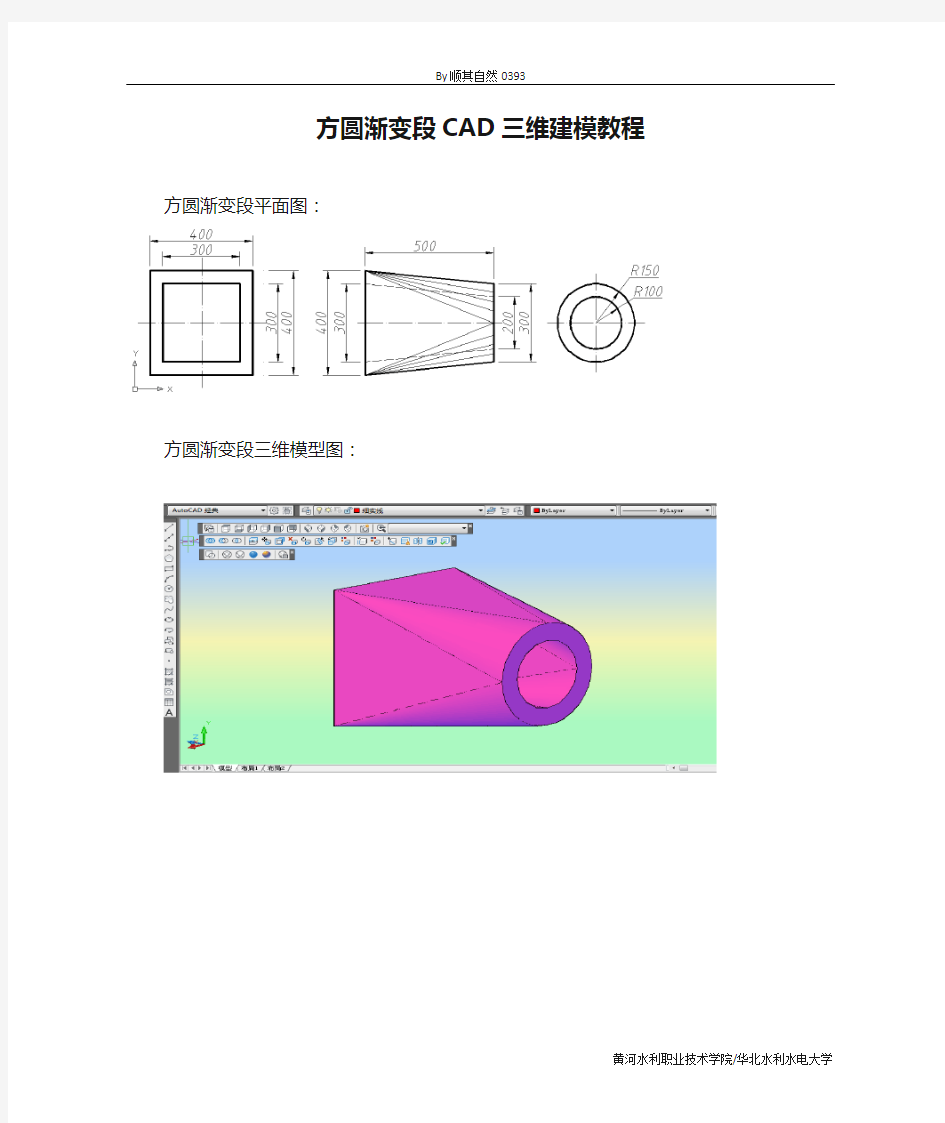

方圆渐变段CAD三维建模教程方圆渐变段平面图:
方圆渐变段三维模型图:
1.首先进去CAD界面,调出三维建模所需命令条。
2.首先复制方圆渐变段两端特征面到左视图:
3.将两个圆形特征断面沿z轴移动-500
4.移动外侧两个特征断面
5.对4个特征图形进行面域(reg)
6.连接放样导线(正方形死角与圆形四个特征点,共八条导线)
7.对两个特征断面进行放样(loft),分别选择同一组图形的两个特征图形面。
8.输入导向(g),选择刚才所画八根导线,点击回车。
9.转换到真实视觉样式内查看是否放样成功。
10.重复上次放样步骤对下一组图形进行导向放样。
11.两组方圆渐变面放样成功后,二维模式下将圆形面圆心放于同一点。
12.对两组方圆渐变实体进行差集处理(su),先选择较大实体、回车、在选择较小实体,完成差集,切换到真实视觉样式内。
13.对背景进行渲染处理(输入V,新建,输入视图名称(三维渲染),选择背景里的渐变色,根据要求进行三色选择)。
CAD三维图的绘制入门教程
图2-1 CAD 三维建模教程 一、工字型的绘制 步骤一:设置好绘图单位、绘图范围、线型、图层、颜色,打开捕捉功能。从下拉菜单View →Display →UCSIcon →On 关闭坐标显示。步骤二:根据图1所示尺寸绘制图形,得到如图1-1所示封闭图形。 步骤三:创建面域。在命令栏Command :输入Region ,用框选方式全部选中该图形,回车。出现提示:1 loop extracted ,1 Region created ,表示形成了一个封闭图形,创建了一 个面域。步骤四:对该面域进行拉伸操作。Draw →Solids →Extrude ,选中该面域的边框,回车。在命令栏提示:Specify height of extrusion or [Path]:30,回车,再回车。三维工字形实体就生成了。步骤五:观察三维实体。View →3D Views →SW Isometric ,再从View →Hide 进行消除隐藏线处理,观察,最后进行着色渲染,View →Shade →Gouraud Shaded ,如图1-2所示。 二、二维五角形到三维五角星的绘制 步骤一:设置好绘图单位、绘图范围、线型、图层、颜色,打开捕捉功能。步骤二:绘制一 个矩形,以矩形中心为圆心,作一个圆及一个椭圆,修整直线。步骤三:阵列直线,创建光 线效果。将直线段在360度范围内阵列72个,形成光线效果步骤。 步骤四:修整直线。以椭圆为边界,将直线每隔一条修剪至椭圆;同时以矩形为边界,将矩形外的线条全部修剪至矩形;矩形内没修的剪线条延伸至矩形。步骤五:绘制五角形。在上图的旁边绘制一个圆,再绘制这个圆的内接正五边形。将五边形的五个端点连成直线,修剪掉每边的中间部分就得到五角形。步骤六:绘制五角星。先用交叉窗口选择的方法将五角形 图1-1 平面图 图1-2 三维效果图 图2-2
CAD三维图的绘制入门教程(20200315183725).pdf
图2-1 CAD 三维建模教程 一、工字型的绘制 步骤一:设置好绘图单位、绘图范围、线型、图层、颜色,打开捕捉功能。从下拉菜单View →Display →UCSIcon →On 关闭坐标显示。步骤二:根据图 1所示尺寸绘制图形,得到 如图1-1所示封闭图形。 步骤三:创建面域。在命令栏 Command :输入Region ,用框选方式全部选中该图形,回车。出现提示: 1 loop extracted ,1 Region created ,表示形成了一个封闭图形,创建了一个面域。步骤四:对该面域进行拉伸操作。 Draw →Solids →Extrude ,选中该面域的边框,回车。在命令栏提示: Specify height of extrusion or [Path]:30,回车,再回车。三维工字形实体就生成了。步骤五:观察三维实体。 View →3D Views →SW Isometric ,再从View →Hide 进行消除隐藏线处理,观察,最后进行着色渲染, View →Shade →Gouraud Shaded ,如图1-2所示。二、二维五角形到三维五角星的绘制 步骤一:设置好绘图单位、绘图范围、线型、图层、颜色,打开捕捉功能。步骤二:绘制一个矩形,以矩形中心为圆心,作一个圆及一个椭圆,修整直线。步骤三:阵列直线,创建光 线效果。将直线段在360度范围内阵列72个,形成光线效果步骤。 步骤四:修整直线。以椭圆为边界,将直线每隔一条修剪至椭圆;同时以矩形为边界,将矩形外的线条全部修剪至矩形;矩形内没修的剪线条延伸至矩形。步骤五:绘制五角形。在上 图的旁边绘制一个圆,再绘制这个圆的内接正五边形。将五边形的五个端点连成直线, 修剪掉每边的中间部分就得到五角形。步骤六:绘制五角星。先用交叉窗口选择的方法将五角形 图1-1 平面图 图1-2 三维效果图 图2-2
CAD三维绘图教程和案例很实用
CAD 绘制三维实体基础 AutoCAD除具有强大的二维绘图功能外,还具备基本的三维造型能力。若物体并无复杂的外表曲面及多变的空间结构关系,则使用AutoCAD可以很方便地建立物体的三维模型。本章我们将介绍AutoCAD三维绘图的基本知识。 11.1 三维几何模型分类 在AutoCAD中,用户可以创建3种类型的三维模型:线框模型、表面模型及实体模型。这3种模型在计算机上的显示方式是相同的,即以线架结构显示出来,但用户可用特定命令使表面模型及实体模型的真实性表现出来。 11.1.1线框模型(Wireframe Model) 线框模型是一种轮廓模型,它是用线(3D空间的直线及曲线)表达三维立体,不包含面及体的信息。不能使该模型消隐或着色。又由于其不含有体的数据,用户也不能得到对象的质量、重心、体积、惯性矩等物理特性,不能进行布尔运算。图11-1显示了立体的线框模型,在消隐模式下也看到后面的线。但线框模型结构简单,易于绘制。 11.1.2 表面模型(Surface Model) 表面模型是用物体的表面表示物体。表面模型具有面及三维立体边界信息。表面不透明,能遮挡光线,因而表面模型可以被渲染及消隐。对于计算机辅助加工,用户还可以根据零件的表面模型形成完整的加工信息。但是不能进行布尔运算。如图11-2所示是两个表面模型的消隐效果,前面的薄片圆筒遮住了后面长方体的一部分。 图11-1 线框模型 图11-2 表面模型 1、三维模型的分类及三维坐标系; 2、三维图形的观察方法; 3、创建基本三维实体; 4、由二维对象生成三维实体; 5、编辑实体、实体的面和边;
11.1.3 实体模型 实体模型具有线、表面、体的全部信息。对于此类模型,可以区分对象的内部及外部,可以对它进行打孔、切槽和添加材料等布尔运算,对实体装配进行干涉检查,分析模型的质量特性,如质心、体积和惯性矩。对于计算机辅助加工,用户还可利用实体模型的数据生成数控加工代码,进行数控刀具轨迹仿真加工等。如图11-3所示是实体模型。 11.2 三维坐标系实例——三维坐标系、长方体、倒角、删除面 AutoCAD的坐标系统是三维笛卡儿直角坐标系,分为世界坐标系(WCS)和用户坐标系(UCS)。图11-4表示的是两种坐标系下的图标。图中“X”或“Y”的剪头方向表示当前坐标轴X轴或Y轴的正方向,Z轴正方向用右手定则判定。 缺省状态时,AutoCAD的坐标系是世界坐标系。世界坐标系是唯一的,固定不变的,对于二维绘图,在大多数情况下,世界坐标系就能满足作图需要,但若是创建三维模型,就不太方便了,因为用户常常要在不同平面或是沿某个方向绘制结构。如绘制图11-5所示的图形,在世界坐标系下是不能完成的。此时需要以绘图的平面为XY坐标平面,创建新的坐标系,然后再调用绘图命令绘制图形。 图11-3 实体模型 图11-4 表示坐标系的图标 世界坐标
CAD三维入门经典教程
CAD三维建模 CAD三维建模 (1) 1.CAD三维建模首先应做什么? (2) 2.何为三维世界坐标系? (2) 3.如何灵活使用三维坐标? (2) 4.如何使用柱面坐标和球面坐标? (2) 5.如何认定CAD的作图平面? (3) 6.哪些二维绘图中的命令可以在三维模型空间继续使用? (3) 7.哪些二维编辑命令可在三维空间继续使用? (3) 8.如何确定三维观察方向? (3) 9.如何使用过滤坐标? (4) 10.为什么要采用多视口观察实体? (5) 11.如何将各分线段合并为一条多段线? (6) 12.如何创建面域并进行布尔运算? (6) 13.如何保证在三维建模时作图的清晰快捷? (6) 14.三维多义线有什么用途? (6) 15.如何使用三维平面命令? (6) 16.三维平面PFACE又如何使用呢? (7) 17.哪些三维曲面命令要经常使用? (7) 18.在使用四个三维多边形网格曲面之前应先做什么工作? (8) 19.三维旋转曲面有那些使用技巧? (8) 20.三维直纹曲面有什么使用技巧? (9) 21.边界曲面是否有更灵活的使用方法? (10) 22.虽说已对三维绘图命令较为熟练,但仍难以快速制作所要的模型,是什么原因? (10) 23.如何使用镜像命令? (11) 24.如何使用三维阵列命令? (11) 25.如何使用三维旋转命令? (13) 26.如何绘制三维四坡屋顶面? (13) 27.如何生成扭曲面? (14) 28.如何将两个不同方位的三维实体按要求对齐? (14) 29.在利用面域拉伸或旋转成实体时,看似封闭的线框为什么不能建立面域? (15) 30.三维实体命令在使用中有什么技巧? (15) 31.球体命令使用有什么技巧? (16) 32.圆柱体命令使用有什么技巧? (16) 33.圆锥体在三维设计中是否很少见? (17) 34.圆环体有哪些使用技巧? (17) 35.拉伸命令的使用技巧在哪些方面? (18)
cad三维建模基础教程
cad三维建模基础教程 cad三维建模基础教程: 11.1三维几何模型分类 在AutoCAD中,用户可以创建3种类型的三维模型:线框模型、表面模型及实体模型。这3种模型在计算机上的显示方式是相同的,即以线架结构显示出来,但用户可用特定命令使表面模型及实体模 型的真实性表现出来。 11.1.1线框模型(WireframeModel) 线框模型是一种轮廓模型,它是用线(3D空间的直线及曲线)表 达三维立体,不包含面及体的信息。不能使该模型消隐或着色。又 由于其不含有体的数据,用户也不能得到对象的质量、重心、体积、惯性矩等物理特性,不能进行布尔运算。图11-1显示了立体的线框 模型,在消隐模式下也看到后面的线。但线框模型结构简单,易于 绘制。 11.1.2表面模型(SurfaceModel) 表面模型是用物体的表面表示物体。表面模型具有面及三维立体边界信息。表面不透明,能遮挡光线,因而表面模型可以被渲染及 消隐。对于计算机辅助加工,用户还可以根据零件的表面模型形成 完整的加工信息。但是不能进行布尔运算。如图11-2所示是两个表 面模型的消隐效果,前面的薄片圆筒遮住了后面长方体的一部分。 11.1.3实体模型 实体模型具有线、表面、体的全部信息。对于此类模型,可以区分对象的内部及外部,可以对它进行打孔、切槽和添加材料等布尔 运算,对实体装配进行干涉检查,分析模型的质量特性,如质心、 体积和惯性矩。对于计算机辅助加工,用户还可利用实体模型的数 据生成数控加工代码,进行数控刀具轨迹仿真加工等。如图11-3所 示是实体模型。
11.2三维坐标系实例——三维坐标系、长方体、倒角、删除面 AutoCAD的坐标系统是三维笛卡儿直角坐标系,分为世界坐标系(WCS)和用户坐标系(UCS)。图11-4表示的是两种坐标系下的图标。 图中“X”或“Y”的剪头方向表示当前坐标轴X轴或Y轴的正方向,Z轴正方向用右手定则判定。 世界坐标系 缺省状态时,AutoCAD的坐标系是世界坐标系。世界坐标系是唯 一的,固定不变的,对于二维绘图,在大多数情况下,世界坐标系 就能满足作图需要,但若是创建三维模型,就不太方便了,因为用 户常常要在不同平面或是沿某个方向绘制结构。如绘制图11-5所示 的图形,在世界坐标系下是不能完成的。此时需要以绘图的平面为 XY坐标平面,创建新的坐标系,然后再调用绘图命令绘制图形。 用户坐标系 任务:绘制实体。 目的:通过绘制此图形,学习长方体命令、实体倒角、删除面命令和用户坐标系的建立方法。 知识的储备:基本绘图命令和对象捕捉、对象追踪的应用。 绘图步骤分解: 1.绘制长方体 调用长方体命令: 实体工具栏: 下拉菜单:[绘图][实体][长方体] 命令窗口:BOX' AutoCAD提示: 指定长方体的角点或[中心点(CE)]<0,0,0>:在屏幕上任意点单击
CAD2007三维制图教程
CAD三维建模 1. CAD三维建模首先应做什么? 2.何为三维世界坐标系? 3.如何灵活使用三维坐标? 4.如何使用柱面坐标和球面坐标? 5.如何认定CAD的作图平面? 6.哪些二维绘图中的命令可以在三维模型空间继续使用? 7.哪些二维编辑命令可在三维空间继续使用? 8. 如何确定三维观察方向? 9.如何使用过滤坐标? 10.为什么要采用多视口观察实体? 11.如何将各分线段合并为一条多段线? 12.如何创建面域并进行布尔运算? 13.如何保证在三维建模时作图的清晰快捷? 14.三维多义线有什么用途? 15.如何使用三维平面命令? 16.三维平面PFACE又如何使用呢? 17.哪些三维曲面命令要经常使用? 18.在使用四个三维多边形网格曲面之前应先做什么工作? 19.三维旋转曲面有那些使用技巧? 20.三维直纹曲面有什么使用技巧? 21.边界曲面是否有更灵活的使用方法? 22.虽说已对三维绘图命令较为熟练,但仍难以快速制作所要的模型,是什么原因?23.如何使用镜像命令? 24.如何使用三维阵列命令? 25.如何使用三维旋转命令? 26.如何绘制三维四坡屋顶面? 27.如何生成扭曲面? 28.如何将两个不同方位的三维实体按要求对齐? 29.在利用面域拉伸或旋转成实体时,看似封闭的线框为什么不能建立面域? 30.三维实体命令在使用中有什么技巧? 31.球体命令使用有什么技巧? 32.圆柱体命令使用有什么技巧? 33.圆锥体在三维设计中是否很少见? 34.圆环体有哪些使用技巧? 35.拉伸命令的使用技巧在哪些方面? 1. CAD三维建模首先应做什么? 答:首先应当熟悉世界坐标系和三维空间的关系。其次是掌握CAD的用户坐标系以及多个视图的使用技巧。另外必须熟悉面域的操作和多段线的编辑。至于基本立体的绘图练习全靠反复训练,掌握各自的特点。 切记:CAD的每一个命令中都蕴涵着各自的技巧,好好探索和熟练它们。
cad里3d制图的入门教程
cad里3d制图的入门教程 CAD 绘制三维实体基础 AutoCAD除具有强大的二维绘图功能外,还具备基本的三维造型能力。若物体并无复杂的外表曲面及多变的空间结构关系,则使用AutoCAD可以很方便地建立物体的三维模型。本章我们将介绍AutoCAD三维绘图的基本知识。 1、三维模型的分类及三维坐标系; 2、三维图形的观察方法; 3、创建基本三维实体; 4、由二维对象生成三维实体; 5、实体、实体的面和边; 11.1 三维几何模型分类 在AutoCAD中,用户可以创建3种类型的三维模型:线框模型、表面模型及实体模型。这3种模型在计算机上的显示方式是相同的,即以线架结构显示出来,但用户可用特定命令使表面模型及实体模型的真实性表现出来。 11.1.1线框模型(Wireframe Model) 线框模型是一种轮廓模型,它是用线(3D空间的直线及曲线)表达三维立体,不包含面及体的信息。不能使该模型消隐或着色。又由于其不含有体的数据,用户也不能得到对象的质量、重心、体积、惯
性矩等物理特性,不能进行布尔运算。图11-1显示了立体的线框模型,在消隐模式下也看到后面的线。但线框模型结构简单,易于绘制。 11.1.2 表面模型(Surface Model) 表面模型是用物体的表面表示物体。表面模型具有面及三维立体边界信息。表面不透明,能遮挡光线,因而表面模型可以被渲染及消隐。对于计算机辅助加工,用户还可以根据零件的表面模型形成完整的加工信息。但是不能进行布尔运算。如图11-2所示是两个表面模型的消隐效果,前面的薄片圆筒遮住了后面长方体的一部分。 图11-1 线框模型 1 图11-2 表面模型 11.1.3 实体模型 实体模型具有线、表面、体的全部信息。对于此类模型,可以区分对象的内部及外部,可以对它进行打孔、切槽和添加材料等布尔运算,对实体装配进行干涉检查,分析模型的质量特性,如质心、体积和惯性矩。对于计算机辅助加工,用户还可利用实体模型的数据生成数控加工代码,进行数控刀具轨迹仿真加工等。如图11-3所示是实体模型。
cad三维建模教程
CAD三维建模 1.CAD三维建模首先应做什么?答:首先应当熟悉世界坐标系和三维空间的关系。其次是掌握CAD的用户坐标系以及多个视图的使用技巧。另外必须熟悉面域的操作和多段线的编辑。至于基本立体的绘图练习全靠反复训练,掌握各自的特点。 切记:CAD的每一个命令中都蕴涵着各自的技巧,好好探索和熟练它们。 2.何为三维世界坐标系?答:世界坐标系是CAD在作图时,用于确定平面或空间点位置的一个笛卡尔坐标体系,每一个坐标的正向和另两个坐标的旋向必须符合右手定则。CAD 在平面作图时的三维世界坐标系标志是坐标符号图中有一“W”字样。 一般将X-Y平面理解为水平面,Z轴方向表示高度距离,就是说“Z”值等同于用来确定X-Y水平面高度的标高命令“ELEV”。无论是“Z”值还是“ELEV”值,其“+”值表示在X-Y面上方,而“-”值表示在X-Y面的下方。用户在作图时要切记这一点。 注意:不管你的三维建模设计多复杂,作图过程中一定要有个基本坐标体系不能变。否则,作图方向的紊乱,将使你陷入困境! 3.如何灵活使用三维坐标?答:在三维实体建模的作图过程中,要经常地变换坐标系统,从而有利于作图。CAD的世界坐标系是不变的,主要是用户坐标系的变换,其命令为“UCS”,它可以完成平移、新建坐标方向、旋转等功能。执行过“UCS”后,命令行提示如下: 用户可以选择需要的项目。如果选择新建项,即键如“N”后回车,则命令行再次显示为: 用户即可确定Z轴方向,利用三点重新定坐标系或分别绕X、Y、Z轴旋转任意角度。也可以打开工具条点击图标,如图一所示,常用的项目用户一定要熟练。 图一坐标变换工具条 注意:坐标“UCS”的变换是作图方向或实体定位的需要,不可任意倾斜。 4.如何使用柱面坐标和球面坐标?答:这两个坐标主要适用于三维建模作图,而且在三维模型空间较为直观。尤其是在渲染效果图中用来确定灯光的位置十分方便。 柱面坐标的形式为:(R<角度1,H),相对坐标形式为:(@ R<角度1,H),其中R为柱面的半径,角度1为柱面上的点在X-Y平面上的投影点与X轴正向的夹角,H为距X-Y 平面的高度值。利用柱面坐标很容易在圆柱实体的表面上确定一点的位置。 球面坐标的形式为:(R<角度1<角度2),相对坐标形式为:(@ R<角度1<角度2),其中R为球面的半径,角度1为球面上的点X-Y平面上的投影点与X轴正向的夹角,X-Y 平面应过球面中心,角度2为球面上的点与X-Y平面的夹角。在球体表面上定点较为容易。 切记:柱面和球面坐标可以绘制三维空间折线,尤其是绘制圆柱和球面螺旋线。 5.如何认定CAD的作图平面?答:CAD的作图平面是X-Y坐标面,或者是在与X-Y坐标面平行的平面上作图。不论是二维绘图还是三维建模中的大部分作图都在该平面上完成,栅格也是在该平面上显示。因此一般将X-Y平面称为平面视图(PLAN)。
CAD三维建模练习
【三维练习题29】
本题主要是介绍: 1、再次复习“拉升”命令的使用。 2、再介绍“剖切”命令的用法。 最近几题,都是介绍“剖切”命令,这个命令的重要性,仅次于“拉升”、“旋转”和“布尔运算”,也是一个比较重要、且经【三维练习题28】
本题主要是介绍: 1、还是复习“拉升”命令的使用。 2、再介绍“剖切”命令的多种用法。 最近几题,都是介绍“剖切”命令,这个命令的重要性,仅次于“拉升”、“旋转”和“布尔运算”,也是一个比较重要、且经常要【AutoCAD三维建模 36 】—习题(36)—三维旋转、差集、倒角 【三维练习题36】
本题主要是介绍: 1、本题用“三维旋转”命令旋转面域,以达到所要求的角度 2、再使用“拉伸”命令,拉伸成三个实体 3、利用“差集”命令,在两个实体减去一个小实体 4、运用“倒角”命令,使实体达到预期目标用到的命令。希望大家多多练习。常要用到的命令。希望大家多多练习。AutoCAD三维建模 35 】—习题(35)—三维旋转、拉伸、交集 【三维练习题35】
本题主要是介绍: 1、本题用两次“三维旋转”命令旋转面域,以达到所要求的效果。 2、再使用“拉伸”命令,拉伸成交合的两个实体 3、利用“交集”命令,使两个实体产【AutoCAD三维建模 1 】—习题(1)—拉升、倒角 从现在开始,我们逐步进入到AutoCAD的三维建模中去,我准备了大量的三维习题,由简而繁,一道一道地讲解绘图过程,使大家逐步熟悉CAD各个三维命令的使用,通过这一系列的讲解,大家应能熟练地进行三维建模。 在机械制造业,如能提供一幅三视图纸,附加一个形象的立体图,给加工者去制作, 那是很完美的事情。因此我觉得,学好三维建模,其实比学会渲染更重要。所以对广大的 初学者而言,一开始,应尽心尽力地先学好三维建模,只有能熟练地进行三维建模以后, 再搞些渲染,这样,不仅图画的正确清爽,而且效果上佳,这就更是锦上添花了。 三维建模的实体,可以在AutoCAD里快速生成三视图和消隐立体图,从而付之打印。我每次发的三维题目(三视图和实体图),就是用这个方法生成的。目前,这个方法,我正在 整理,待完善后发专贴告诉大家。以期望对大家的工作有所帮助,也要让大家知道,在CAD 中做三维建模也是一件很方便的事,包括从建模到出图。 我的这个系列,不讲究突飞猛进,不搞花花活,讲究的是循序渐进,从最基础的做起 。只有基础打结实了,这高楼大厦才能稳固,才能造得高。 一开始的题目,可能对有一些基础的人来讲,过于简单,因我也是刚开始学习CAD的三维建模,但这些都是基础,我觉得很有必要讲解一下,不要等到搞复杂图形时,对某基础 命令不会用,再反过来学习,那就费时费工了。 由于每道题的绘图步骤不同,有多有少,我呢,就趁绘图步骤少的题,多讲一下命令 的使用。三维习题中的二维平面部分,比较简单,对这些二维平面部分,也许经常会一带
AutoCAD教程:根据二维图画三维图的方法及思路
AutoCAD教程:根据二维图画三维图的方法及思路 用Auto CAD进行二维绘图,对具有机械制图基础的人来说,一般都比较容易掌握。但对三维建模,特别是自学者,却总觉得不知从何下手。有鉴于此,特撰本教程,以冀对初学者有所帮助。 本教程旨在介绍由三视图绘制三维实体图时,整个建模过程的步骤和方法。一、分析三视图,确定主体建模的坐标平面 在拿到一个三视图后,首先要作的是分析零件的主体部分,或大多数形体的形状特征图是在哪个视图中。从而确定画三维图的第一步――选择画三维图的第一个坐标面。这一点很重要,初学者往往不作任何分析,一律用默认的俯视图平面作为建模的第一个绘图平面,结果将在后续建模中造成混乱。 看下面几例:图1 此零件主要部分为几个轴线平行的通孔圆柱,其形状特征为圆,特征视图明显都在主视图中,因此,画三维图的第一步,必须在视图管理器中选择主视图,即在主视图下画出三视图中所画主视图的全部图线。
此零件的特征图:上下底板-四边形及其中的圆孔,主体-圆筒及肋板等,都在俯视图,故应在俯视图下画出三视图中的俯视图。 图3是用三维图模画三维图,很明显,其主要结构的形状特征――圆是在俯视方向,故应首先在俯视图下作图。图3:
二、构型处理,尽量在一个方向完成基本建模操作 确定了绘图的坐标平面后,接下来就是在此平面上绘制建模的基础图形了。必须指出,建模的基础图形并不是完全照抄三视图的图形,必须作构型处理。所谓构型,就是画出各形体在该坐标平面上能反映其实际形状,可供拉伸或放样、扫掠的实形图。 如图1所示零件,三个圆柱筒,按尺寸要求画出图4中所示6个绿色圆。与三个圆筒相切支撑的肋板,则用多段线画出图4中的红色图形。其它两块肋板,用多段线画出图中的两个黄色矩形。图4:
CAD三维实体教程
CAD 绘制三维实体基础 AutoCAD 除具有强大的二维绘图功能外,还具备基本的三维造型能力。若物体并无复杂的外表曲面及多变的空间结构关系,则使用AutoCAD 可以很方便地建立物体的三维模型。本章我们将介绍AutoCAD 三维绘图的基本知识。 11.1 三维几何模型分类 在AutoCAD 中,用户可以创建3种类型的三维模型:线框模型、表面模型及实体模型。这3种模型在计算机上的显示方式是相同的,即以线架结构显示出来,但用户可用特定命令使表面模型及实体模型的真实性表现出来。 11.1.1线框模型(Wireframe Model) 线框模型是一种轮廓模型,它是用线(3D 空间的直线及曲线)表达三维立体,不包含面及体的信息。不能使该模型消隐或着色。又由于其不含有体的数据,用户也不能得到对象的质量、重心、体积、惯性矩等物理特性,不能进行布尔运算。图11-1显示了立体的线框模型,在消隐模式下也看到后面的线。但线框模型结构简单,易于绘制。 11.1.2 表面模型(Surface Model ) 表面模型是用物体的表面表示物体。表面模型具有面及三维立体边界信息。表面不透明,能遮 1、三维模型的分类及三维坐标系; 2、三维图形的观察方法; 3、创建基本三维实体; 4、由二维对象生成三维实体; 5、编辑实体、实体的面和边; 1、建立用户坐标系; 2、编辑出版三维实体。 讲授8学时 上机8学时 总计16学时
挡光线,因而表面模型可以被渲染及消隐。对于计算机辅助加工,用户还可以根据零件的表面模型形成完整的加工信息。但是不能进行布尔运算。如图11-2所示是两个表面模型的消隐效果,前面的薄片圆筒遮住了后面长方体的一部分。 11.1.3 实体模型 实体模型具有线、表面、体的全部信息。对于此类模型,可以区分对象的内部及外部,可以对它进行打孔、切槽和添加材料等布尔运算,对实体装配进行干涉检查,分析模型的质量特性,如质心、体积和惯性矩。对于计算机辅助加工,用户还可利用实体模型的数据生成数控加工代码,进行数控刀具轨迹仿真加工等。如图11-3所示是实体模型。 11.2 三维坐标系实例——三维坐标系、长方体、倒角、删除面 AutoCAD 的坐标系统是三维笛卡儿直角坐标系,分为世界坐标系(WCS )和用户坐标系(UCS )。图11-4表示的是两种坐标系下的图标。 图中“X ”或“Y ”的剪头方向表示当前坐标轴X 轴或Y 轴 图11-1 线框模型 图11-2 表面模型 图11-3 实体模型
- CAD三维建模基础教程
- CAD三维入门经典教程
- CAD绘图教程_三维建模
- Auto_CAD机械制图基础教程(三维绘图基础知识)
- CAD三维图的绘制入门教程
- cad教程三维绘制
- cad里3d制图的入门教程
- CAD三维建模教程详细PPT课件
- AutoCAD 2018实用教程第10章 三维建模基础
- CAD三维绘图教程和案例很实用
- AutoCAD三维建模系列教程
- cad-三维建模练习
- AutoCAD3D建模教程
- CAD2007三维制图教程
- AutoCAD2014基础教程第14章三维绘图基础简明教程PPT课件
- CAD三维实体教程
- AutoCAD三维建模系列教程
- AutoCAD2018基础教程三维高级建模
- CAD三维建模练习
- AutoCAD教程:根据二维图画三维图的方法及思路
